Birçoğumuz dosyalarımızı yönetmek için kendine özgü yöntemlerimiz var. Bazılarımız dikkatli, hiyerarşik klasör yapılarını seviyoruz, bazıları ise dokümanları takip etmek için hafızaya ve arama işlevlerine bağlı kalmayı tercih ediyor. Yine de çoğu zaman, okula başlamadan hemen önce veya büyük bir projenin başlamasından hemen sonra en son erişme anısına dayanan bir dosya bulmamız gerekiyor. Nemo, belgelerinizi daha kolay takip etmenize yardımcı olmak için bir takvim yapısı kullanan bir dosya yardımcı programıdır. İşte nasıl başlayacağınız:
- Nemo'yu kurun ve çalıştırın (Linux veya Windows XP ve üzeri için).
- Nemo, dosyalarınızı çalıştığı anda indekslemeye başlar, ancak belgelerinizin sabit sürücünüze (veya bulutta) yayılmış olup olmadığını nereye bakacağınızı söylemek isteyebilirsiniz. Ekranın sol tarafındaki "Klasörler" in yanındaki artı işaretini tıklayın, ardından istediğiniz klasörleri ekleyin veya hariç tutun.
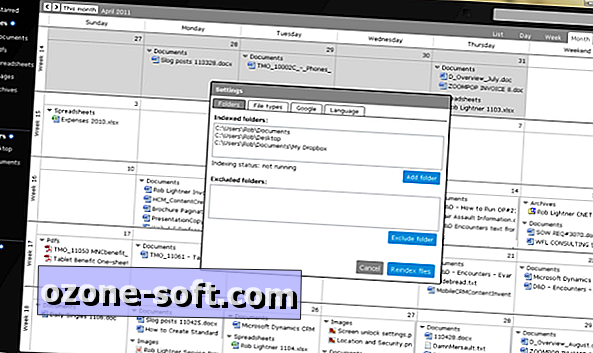
- Google dokümanlarınızı ve takvim öğelerini kolayca Nemo'ya ekleyebilirsiniz - sadece "Google" sekmesini seçin ve kullanıcı adınızı ve şifrenizi girin. (Takviminiz benimki kadar aşırı yüklüyse, sol üstteki listeden seçimini kaldırmak isteyebilirsiniz.)
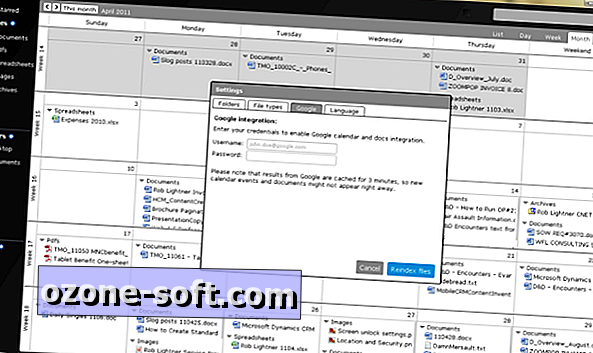
- Bir dosya bulmanız gerektiğinde, dosyayı en son kullandığınızda görünmesi en muhtemel görünen tarih aralığına gelinceye kadar takvimi taramanız yeterlidir. Aramanızı daraltmak için belirli dosya türlerini seçebilir ve en azından belirli işler için Nemo'yu eski dosya yönetim sisteminize tercih edebileceğinizi bulabilirsiniz.
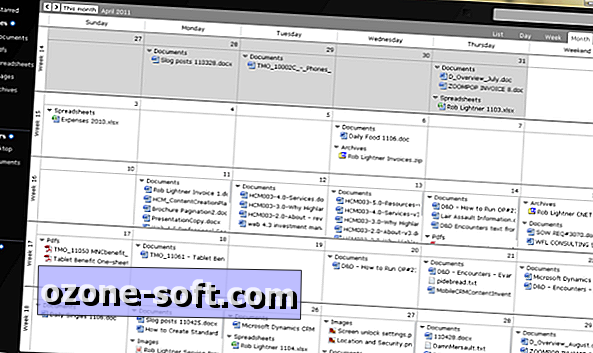
İşte böyle çalışır. Bazı kullanıcılar Nemo'nun sezgisel dosya yönetimine bayılırken, bazıları eksantrik Cuma-Cumartesi haftasonu kurulumunu geçemiyor. Belirli dosyaları hızlı bir şekilde bulmaya ihtiyaç duyanlar için, çok az devam etmekle birlikte bir dizi tarihle, bu bir cankurtaran.
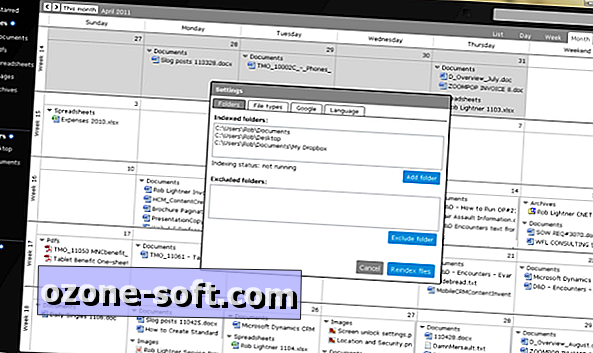
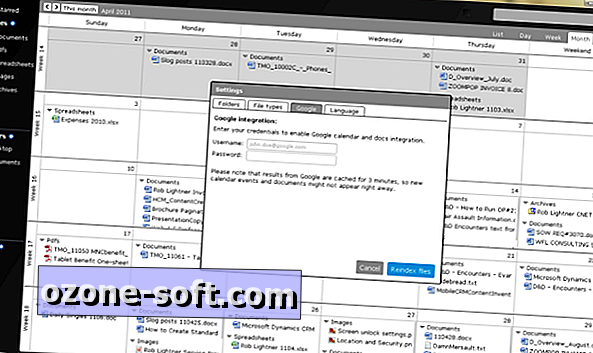
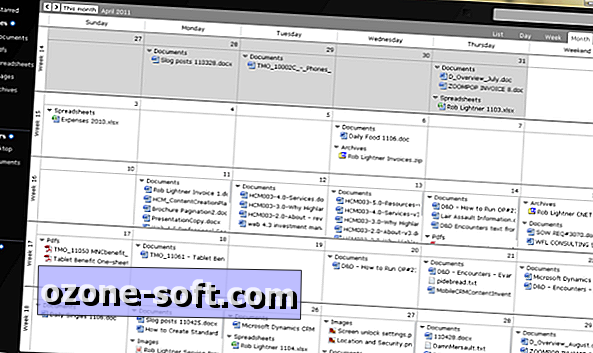












Yorumunuzu Bırakın